- Autor Abigail Brown [email protected].
- Public 2023-12-17 06:59.
- Modificat ultima dată 2025-01-24 12:21.
GodMode este un folder special din Windows care vă oferă acces rapid la peste 200 de instrumente și setări care sunt în mod normal ascunse în Panoul de control și alte ferestre și meniuri.
Odată activat, GodMode vă permite să faceți tot felul de lucruri, cum ar fi deschiderea rapidă a dispozitivului de defragmentare de disc încorporat, vizualizarea jurnalelor de evenimente, accesarea Device Manager, adăugarea dispozitivelor Bluetooth, formatarea partițiilor de disc, modificarea setărilor de afișare, actualizarea driverelor, deschideți Managerul de activități, ajustați setările mouse-ului, afișați sau ascundeți extensiile de fișiere, modificați setările fontului, redenumiți computerul și multe altele.
Modul în care funcționează GodMode este de fapt foarte simplu: numiți un dosar gol de pe computer, așa cum este descris mai jos, iar apoi, instantaneu, folderul se va transforma într-un loc foarte util pentru a schimba tot felul de setări Windows.
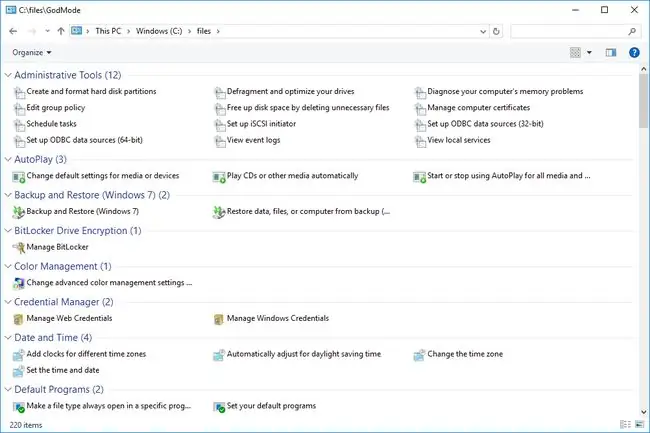
Pașii pentru activarea GodMode sunt exact aceiași pentru Windows 11, Windows 10, Windows 8 și Windows 7. Doriți să utilizați GodMode în Windows Vista? Consultați secțiunea din partea de jos a acestei pagini pentru mai multe informații înainte de a continua cu acești pași. Windows XP nu îl acceptă.
Cum se activează modul Dumnezeu în Windows
-
Creați un dosar nou, oriunde doriți.
Pentru a face acest lucru, faceți clic dreapta sau țineți apăsat pe orice spațiu gol din orice dosar din Windows și alegeți Nou > Folder.

Image Trebuie să creați un dosar nou chiar acum, nu doar să utilizați un dosar existent care conține deja fișiere și dosare. Dacă treceți la Pasul 2 folosind un folder care conține deja date, toate aceste fișiere vor deveni instantaneu ascunse și, în timp ce GodMode va funcționa, fișierele dvs. nu vor fi accesibile.
-
Când vi se cere să denumiți dosarul, copiați și inserați-l în acea casetă de text și apoi faceți clic pe departe sau apăsați Enter:
Modul Dumnezeu.{ED7BA470-8E54-465E-825C-99712043E01C}
Pictograma folderului se va schimba într-o pictogramă Panoul de control.
Deși tocmai am avertizat în pasul anterior să folosiți un folder gol pentru a ajunge la GodMode, există o modalitate de a vă afișa fișierele și de a inversa GodMode dacă ați făcut accidental acest lucru într-un folder existent. Consultați sfatul din partea de jos a acestei pagini pentru ajutor.
- Deschide noul dosar pentru a vedea GodMode în acțiune.
Ce este și ce nu este modul Dumnezeu
GodMode este un folder cu acces rapid plin de comenzi rapide către instrumente și setări administrative. De asemenea, este ușor să plasați comenzi rapide către acele setări oriunde altundeva, cum ar fi pe desktop.
De exemplu, în Windows 11, pentru a edita variabilele de mediu, puteți urma traseul lung și deschideți Panoul de control și apoi navigați la Sistem și securitate > Sistem > Setări avansate de sistem sau puteți folosi GodMode pentru a accesa Editați variabilele de mediu ale sistemului pentru a ajunge în același loc în mai puține trepte.
Ceea ce nu este GodMode este un set de noi modificări sau hack-uri Windows care vă oferă funcții sau caracteristici speciale. Nimic din GodMode nu este unic. De fapt, la fel ca exemplul variabilei de mediu, fiecare sarcină găsită în GodMode este accesibilă în altă parte în Windows.
Aceasta înseamnă că nu aveți nevoie de GodMode activat pentru a face toate aceste lucruri. Managerul de activități, de exemplu, poate fi deschis cu siguranță rapid în GodMode, dar funcționează la fel de rapid, dacă nu chiar mai rapid, cu Ctrl+ Shift + Esc sau Ctrl+Alt+Del comandă rapidă de la tastatură.
În mod similar, puteți deschide Device Manager în mai multe moduri, în plus față de folderul GodMode, cum ar fi în linia de comandă sau prin caseta de dialog Run. Același lucru este valabil pentru orice altă activitate găsită în acest dosar special.
Ce poți face cu modul Dumnezeu
Ceea ce vă oferă acest folder este puțin diferit pentru fiecare versiune de Windows. După ce porniți folderul GodMode, veți găsi toate aceste titluri de secțiuni, fiecare cu propriul set de sarcini:
| Disponibilitatea sarcinilor GodMode | ||||
|---|---|---|---|---|
| Categoria de instrumente | Windows 11 | Windows 10 | Windows 8 | Windows 7 |
| Centrul de acțiune | • | • | ||
| Adăugați funcții la Windows 8.1 | • | |||
| Instrumente administrative | • | • | • | |
| Redare automată | • | • | • | • |
| Backup și restaurare | • | • | • | |
| Criptare unitate BitLocker | • | • | • | |
| Gestionarea culorilor | • | • | • | • |
| Manager de acreditări | • | • | • | • |
| Data și ora | • | • | • | • |
| Programe implicite | • | • | ||
| Gadgete pentru desktop | • | |||
| Manager de dispozitiv | • | |||
| Dispozitive și imprimante | • | • | • | • |
| Afișare | • | • | ||
| Centrul pentru ușurință de acces | • | • | • | • |
| Siguranța familiei | • | |||
| Opțiuni pentru explorarea fișierelor | • | • | ||
| Istoricul fișierelor | • | • | • | |
| Opțiuni pentru foldere | • | • | ||
| Fonturi | • | • | • | • |
| Noțiuni introductive | • | |||
| HomeGroup | • | • | ||
| Opțiuni de indexare | • | • | • | • |
| Infraroșu | • | |||
| Opțiuni de internet | • | • | • | |
| Tastatură | • | • | • | • |
| Limba | • | • | ||
| Setări locație | • | |||
| Locație și alți senzori | • | |||
| Mouse | • | • | • | • |
| Centrul de rețea și partajare | • | • | • | • |
| pictograme pentru zona de notificare | • | • | ||
| Controale parentale | • | |||
| Informații și instrumente privind performanța | • | |||
| Personalizare | • | • | ||
| Telefon și modem | • | • | • | • |
| Opțiuni de alimentare | • | • | • | • |
| Programe și caracteristici | • | • | • | • |
| Recuperare | • | |||
| Regiune | • | • | • | |
| Regiune și limbă | • | |||
| RemoteApp and Desktop Connections | • | • | • | • |
| Securitate și întreținere | • | • | ||
| Sunet | • | • | • | • |
| Recunoașterea vorbirii | • | • | • | • |
| Spatii de depozitare | • | • | • | |
| Centrul de sincronizare | • | • | • | • |
| Sistem | • | • | • | • |
| Bara de activități și navigare | • | • | • | |
| Bara de activități și meniul Start | • | |||
| Depanare | • | • | • | • |
| Conturi de utilizator | • | • | • | • |
| Windows CardSpace | • | |||
| Windows Defender | • | • | ||
| Paravan de protecție Windows | • | • | • | • |
| Centrul de mobilitate Windows | • | • | ||
| Instrumente Windows | • | |||
| Actualizare Windows | • | • | ||
| Dosare de lucru | • | • | • | |
Puteți folosi GodMode și în Windows Vista, dar numai dacă aveți o ediție pe 32 de biți, deoarece se știe că blochează versiunile pe 64 de biți și singura cale de ieșire ar putea fi să porniți în Safe Modulați și eliminați folderul.
Cum să anulați modul Dumnezeu
Dacă trebuie să eliminați GodMode, puteți doar să ștergeți folderul pentru a scăpa de el. Cu toate acestea, dacă trebuie să ștergeți GodMode dintr-un dosar care conținea deja date, nu-l șterge.
Am menționat mai sus că ar trebui să creați GodMode doar cu un folder care este gol, altfel nu veți avea acces la acele fișiere odată ce folderul a fost redenumit. Deși acest lucru ar putea suna ca un mod elegant de a ascunde fișierele sensibile, poate fi puțin înfricoșător dacă nu ești sigur cum să-ți recuperezi datele.
Din păcate, nu puteți folosi Windows Explorer pentru a redenumi folderul GodMode la numele său original, dar există o altă modalitate…
Deschideți promptul de comandă în locația dosarului GodMode și utilizați comanda ren pentru a-l redenumi în altceva, cum ar fi oldfolder:
ren „Modul Dumnezeu.{ED7BA470-8E54-465E-825C-99712043E01C}” folderul vechi
După ce faci asta, folderul va reveni la normal și fișierele tale vor apărea așa cum te-ai aștepta.






